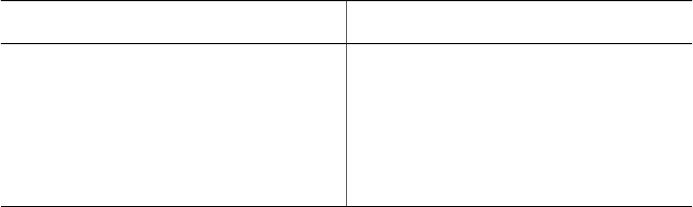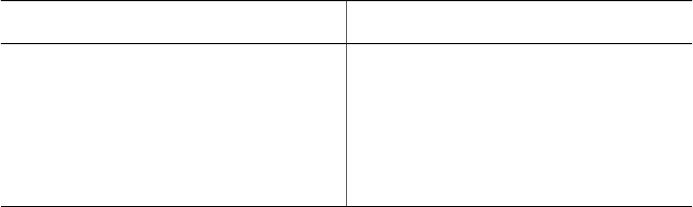
ผูใช
Windows
a.
คลิก
Properties (
คุณสมบัติ
)
ในกลองโตตอบ
Print (
พิมพ
)
b.
คลิกแถบ
Color (
สี
)
ในกลองโตตอบ
Print (
พิมพ
)
c.
เลือก
Managed by application (
จัดการโดยแอ็พพลิเคชัน
)
จาก
สวน
Color Management (
การจัดการสี
)
ของกลองโตตอบ
Print (
พิมพ
)
แลวคลิก
OK (
ตกลง
)
d.
คลิกแถบ
Features (
คุณลักษณะ
)
เลือกชนิดกระดาษที่เหมาะสม
จากรายการ
Paper Type (
ชนิดกระดาษ
)
แลวคลิก
OK (
ตกลง
)
e.
คลิก
OK (
ตกลง
)
สําหรับผูใช
Mac
a.
เลือก
Paper Type/Quality (
ชนิดกระดาษ
/
คุณภาพ
)
ในกลองโต
ตอบ
Print (
พิมพ
)
b.
เลือก
Application Managed Colors (
สีที่จัดการโดยแอ็พพลิเค
ชัน
)
จากเมนูปอปอัพ
Color (
สี
)
c.
เลือกชนิดกระดาษที่เหมาะสมจากเมนูปอปอัพ
Paper (
กระดาษ
)
8.
คลิก
Print (
พิมพ
)
ใชการจัดการสีจากเครื่องพิมพ
เครื่องพิมพ
HP Photosmart Pro B9100 series
จะมีการจัดการสีภายใน
แบบอัตโนมัติซึ่งงายตอการตั้งคา
การจัดการสีจากเครื่องพิมพจะใหผลที่นา
ประทับใจและนาพึงพอใจสําหรับผูใชหลายคน
เลือกจากการตั้งคาปริภูมิสีของไดรเวอรเครื่องพิมพตอไปนี้โดยดูจากปริภูมิสีที่
ถูกใชโดยอุปกรณแสดงภาพของคุณและการใชโปรไฟล
ICC
ของคุณ
เปลี่ยน
การตั้งคาเหลานี้บนแถบ
Color (
สี
) (Windows)
หรือที่บานหนาตาง
Paper
Type/Quality (
ชนิดกระดาษ
/
คุณภาพ
) (Mac)
สําหรับตัวอยางของวิธีเปลี่ยน
การตั้งคาเหลานี้
โปรดดู
วิธีการพิมพดวยการใชการจัดการสีจากเครื่องพิมพ
การตั้งคาปริภูมิสีของไดรเวอรเครื่องพิมพ
การตั้งคา
เวลาที่ควรใชงาน
Colorsmart/sRGB (
คาดีฟอลต
)
ไดรเวอรเครื่องพิมพถูกตั้งคาดีฟอลต
ไวที่
Colorsmart/sRGB
เพราะ
อุปกรณแสดงภาพ
เชน
จอภาพ
กลอง
ถายภาพ
และสแกนเนอร
ใช
sRGB
●
เมื่อกลองถายภาพดิจิตอลของ
คุณ
สแกนเนอร
หรือโปรแกรม
บท 3
38
เครื่องพิมพ HP Photosmart Pro B9100 series